检查连接:确保SD卡完全插入卡槽,如果不确定,不妨取出卡重新插一次。
检查写保护开关:检查SD卡侧面是否有写保护开关,如果有的话,将其拨到解锁状态。
更换端口/读卡器:尝试其他USB端口或外置读卡器,排除硬件故障。
重启Mac:重新插入后,重新电脑,系统可能自动修复连接。
SD卡无法被Mac正常读取,但你希望尽可能恢复其中的重要数据,或者数据已经丢失了,那么可以使用专业的数据恢复软件先恢复数据,再进行修复,在此期间千万不要进行写入操作。
易我数据恢复Mac版(EaseUS Data Recovery Wizard for Mac Pro)是一款专业的Mac数据恢复工具,支持从SD卡、内部硬盘、外部硬盘、U盘等多种存储设备中恢复因删除、格式化、分区丢失等原因丢失的数据。它具备出色的数据恢复能力,能够高效率地恢复丢失的数据,并且支持多种文件格式和恢复场景。
步骤 1. 将sd卡插入mac,确保能够被正常识别,打开并运行易我数据恢复mac版(EaseUS Data Recovery Wizard for Mac Pro),在软件界面上选择数据丢失的sd卡,然后单击「搜索丢失文件」按钮。
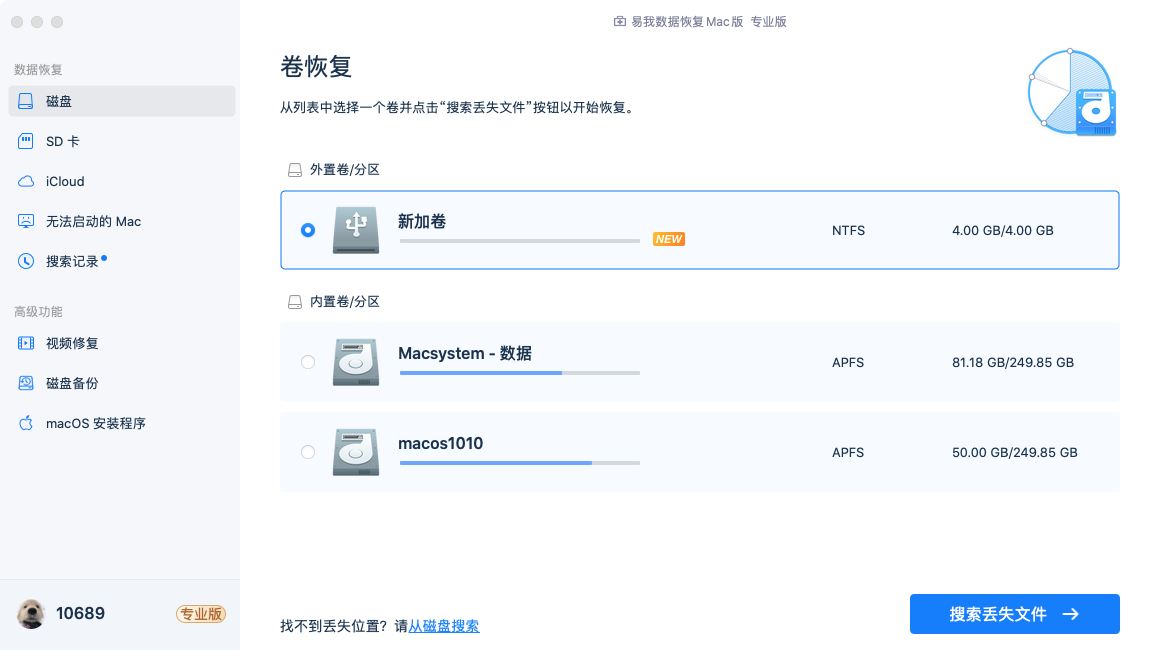
步骤 2. 软件开始快速和深度扫描所选的SD卡。扫描结束后,扫描结果将展示在左侧窗口。扫描过程中您可以随时暂停或者中止扫描,但还是建议您等待扫描结束。
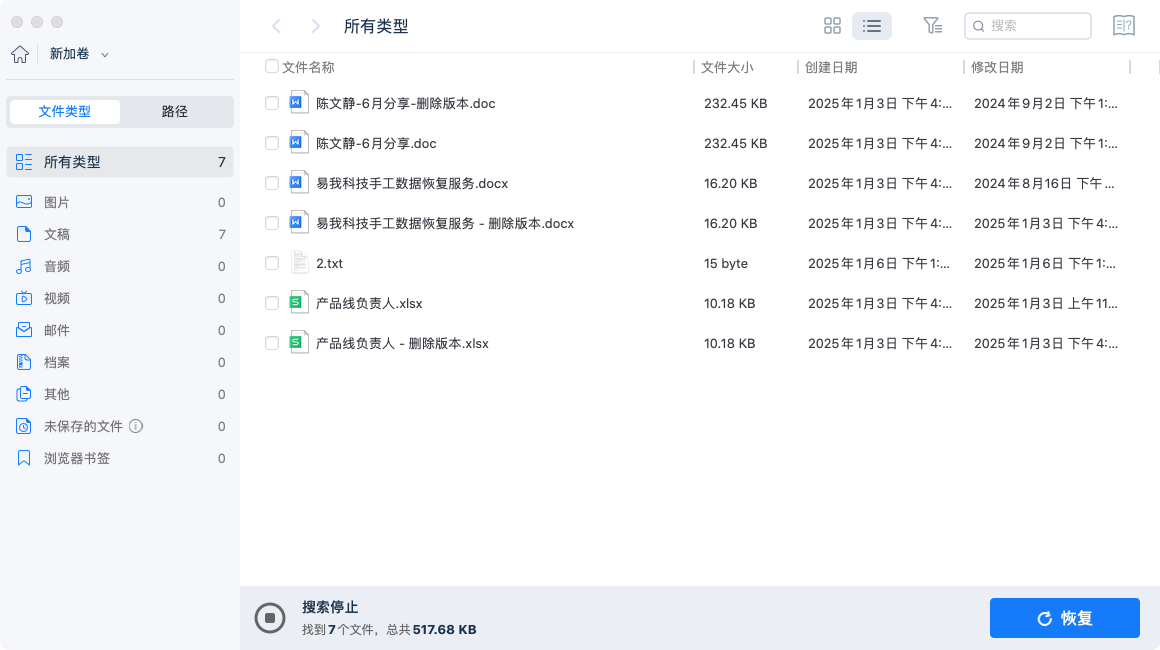
步骤 3. 扫描完成后,您可以根据路径和文档类型筛选丢失的文件。然后找到并勾选需要恢复的文件,单击「恢复」按钮。建议您先预览一下文件是否是您所需的!
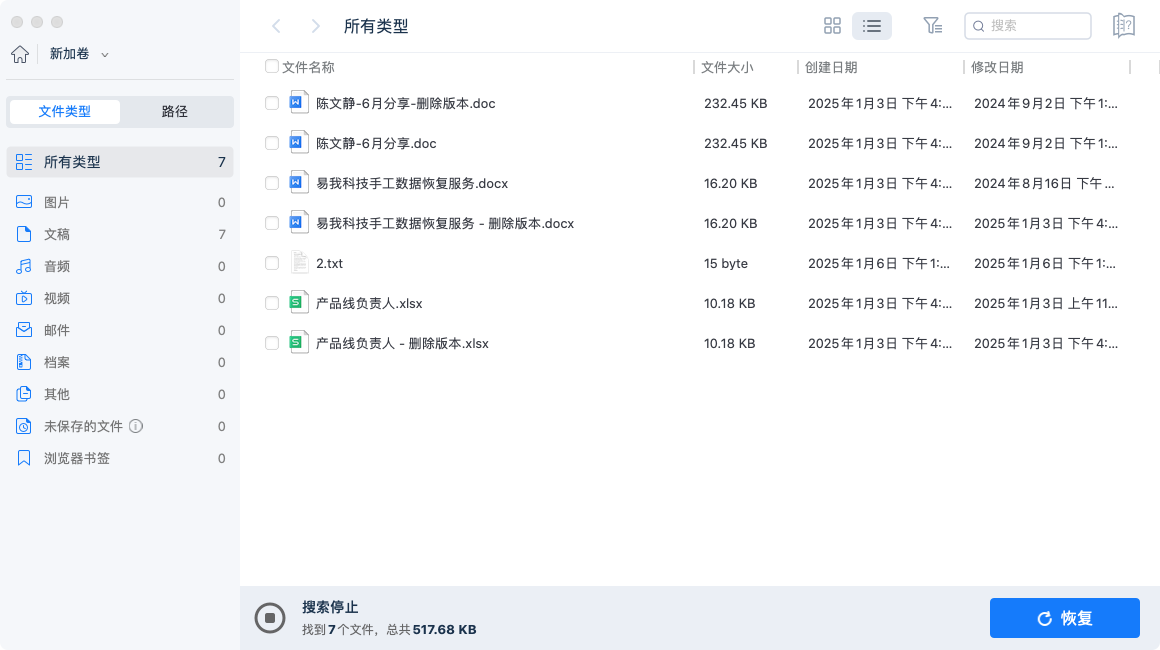
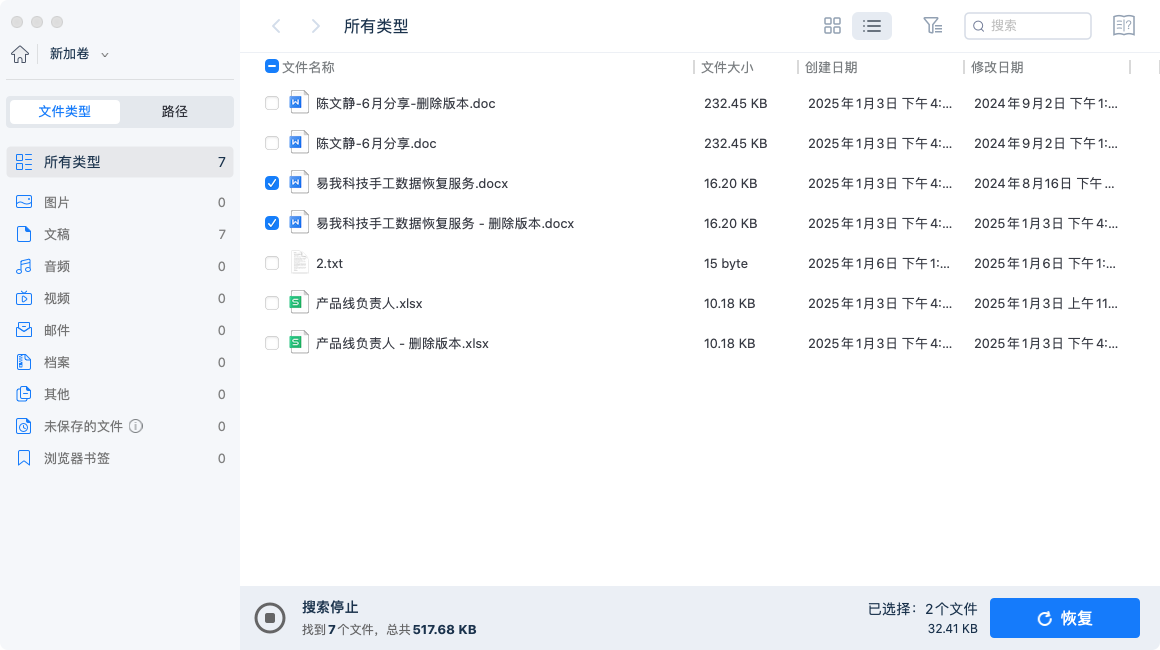
步骤 4.选择文件保存的目标路径(注意不要保存到原来的位置)。
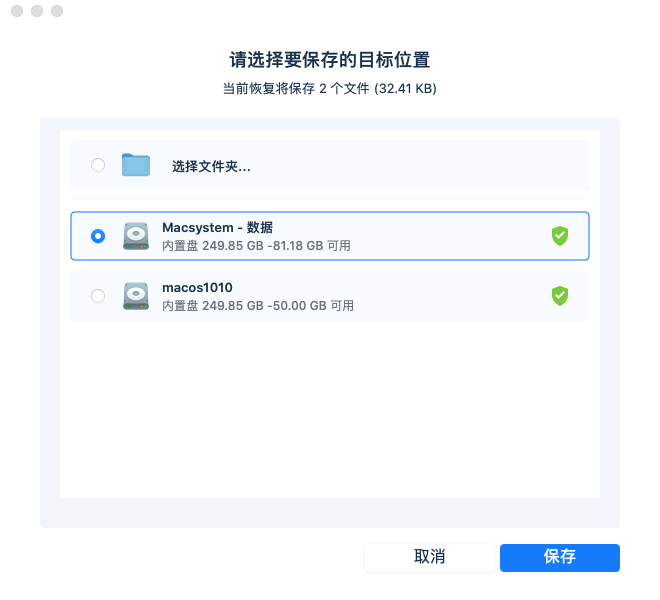
步骤 6. 恢复完成之后,你可以点击「查看恢复的文件」进行查看。
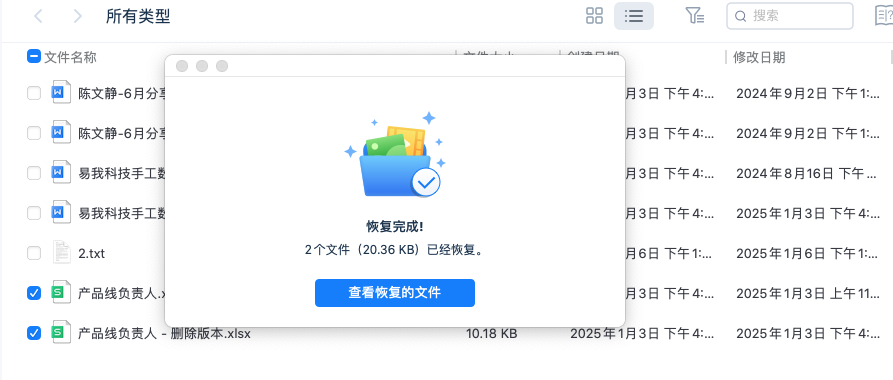
SD卡可能被 Finder 设置隐藏了,导致看不到。
1.打开 Finder,点击菜单栏的“Finder”,选择“偏好设置”。在弹出窗口中切换到“通用”标签页,确保“外部磁盘”选项被勾选。
2.切换到“边栏”标签页,检查“外部磁盘”在“位置”下列出并已勾选。
检查你的SD卡是否是Mac支持的格式。Mac支持的常见文件格式包括exFAT和FAT32,而NTFS格式在Mac上无法直接识别。如果是NTFS格式,你可以尝试使用第三方读写软件来读取SD卡,也可以将SD卡格式化为exFAT或FAT32格式,但需要提前备份数据,或者使用数据恢复软件将数据恢复出来后,再进行格式化。
Mac自带的磁盘工具能修复多数识别问题。如果SD卡存在文件系统错误或损坏,导致mac无法识别sd卡,可通过下方步骤尝试修复。
1.打开“应用程序→实用工具→磁盘工具”。
2.在左侧边栏查看是否有未挂载的SD卡,选中SD卡,点击顶部“挂载”按钮。
3.若显示“未能挂载”,点击“急救”按钮进行修复。修复成功后,重新插入SD卡,检查是否可以正常读取。
NVRAM/PRAM是Mac存储硬件配置的内存区域,重置后可解决部分设备识别异常问题。
Intel芯片:关机 → 开机按Option+Command+P+R 20秒。
M系列芯片:无需操作,重启即自动重置进入系统后插入 SD 卡,检查是否识别。
经过上述方法mac仍然无法识别sd卡,且你已尝试恢复重要数据,或者SD卡中的数据已经备份了,可以考虑格式化卡以重新使用。
mac无法识别sd卡并非绝境,从简单排查到专业修复,你可以根据具体情况合理尝试。关键在于停止写入、谨慎操作,优先保护数据安全,这样才有可能恢复设备正常使用,找回丢失数据!
1. SD卡无法识别,可以通过软件恢复数据吗?
SD卡无法识别,多半是出现物理故障了,是无法通过恢复软件进行扫描恢复的,建议前往专业的维修店进行维修。
2. SD卡需要格式化怎么办?
如果SD卡里面有重要数据,建议在进行格式化之前,先使用易我数据恢复软件将重要数据恢复保存下来,再进行SD卡格式化操作。
3. 如何避免SD卡数据丢失?
想要避免SD卡数据丢失,建议做好以下几点:1)使用SD卡期间要轻拿轻放;2)拔出SD卡的时候,选择安全弹出;3)在删除或是格式化SD卡数据之前确认好相关数据;4)定期备份数据,将里面的重要数据备份到其它地方;5)在SD卡读写过程中不要突然断电或是关机。